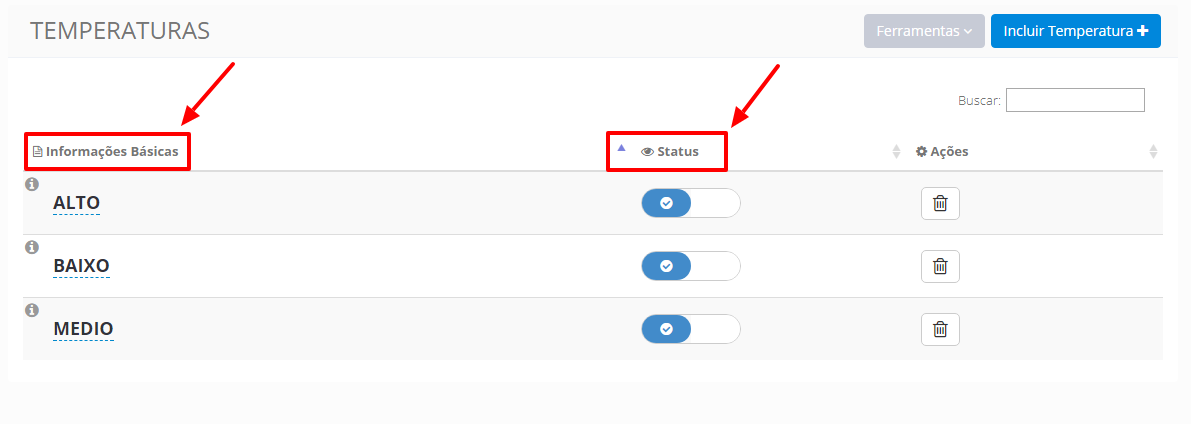A opção de temperaturas fica dentro do menu Administrar, nele é possível determinar qual a temperatura de determinada solicitação, no menu, solicitações, sendo como exemplo (Baixa, Média, Alta) ou a nomenclatura ideal de acordo com a regra de negócio da empresa.
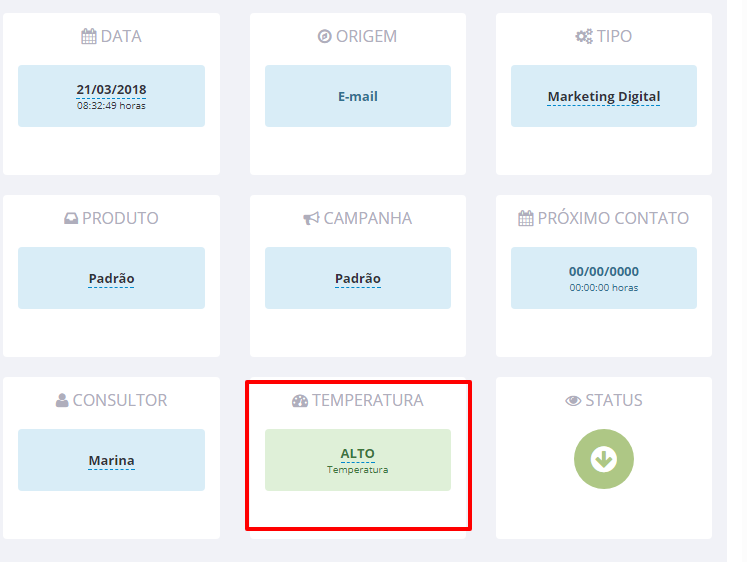
1 – Clicando no item de temperatura, as opções ficarão disponíveis, basta clicar na opção desejada e confirmar.
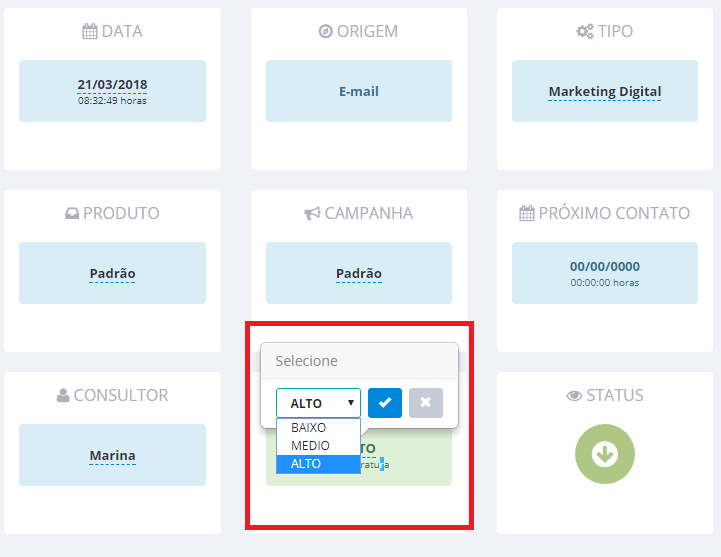
2 – Para incluir uma Temperatura é necessário abrir o menu Administrar e clicar sob o item Temperaturas como demonstra a imagem. 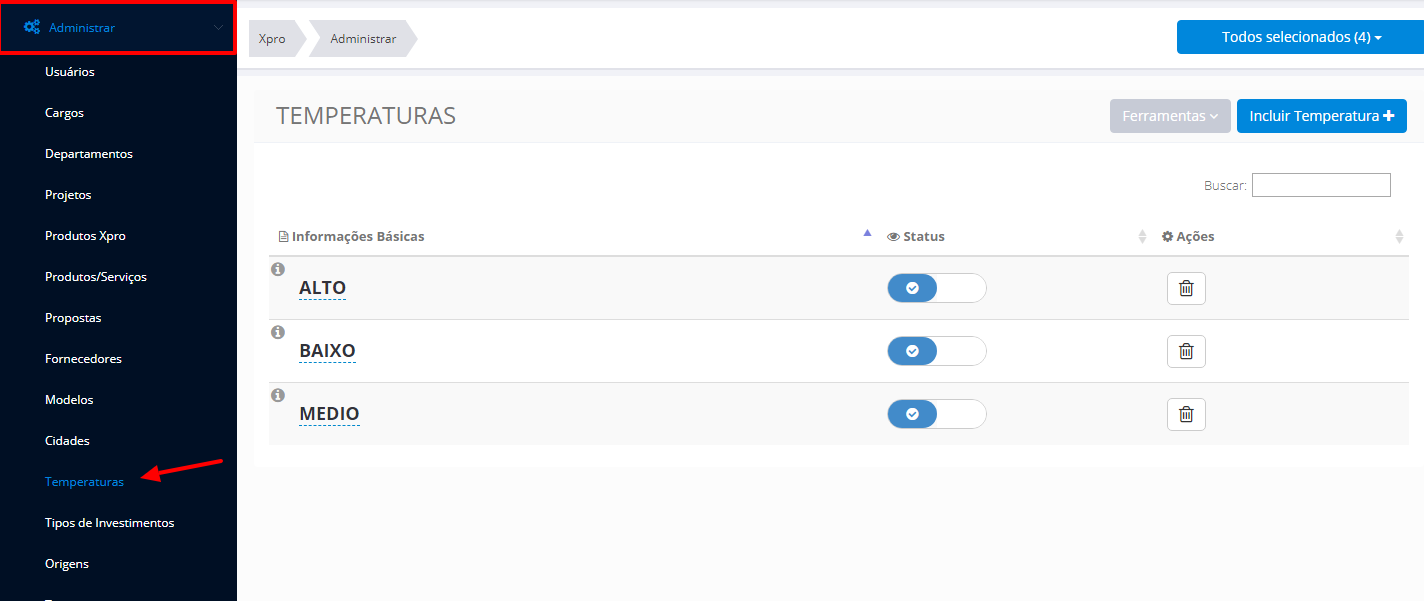
3 – Ao clicar no item Temperaturas a tela de configuração das temperaturas irá abrir.
Lembrando que é possível alterar o nome das temperaturas de acordo com sua regra de negócio, basta clicar sob elas e a opção de editar ficará disponível. Basta alterar e confirmar e nome da temperatura será alterado. 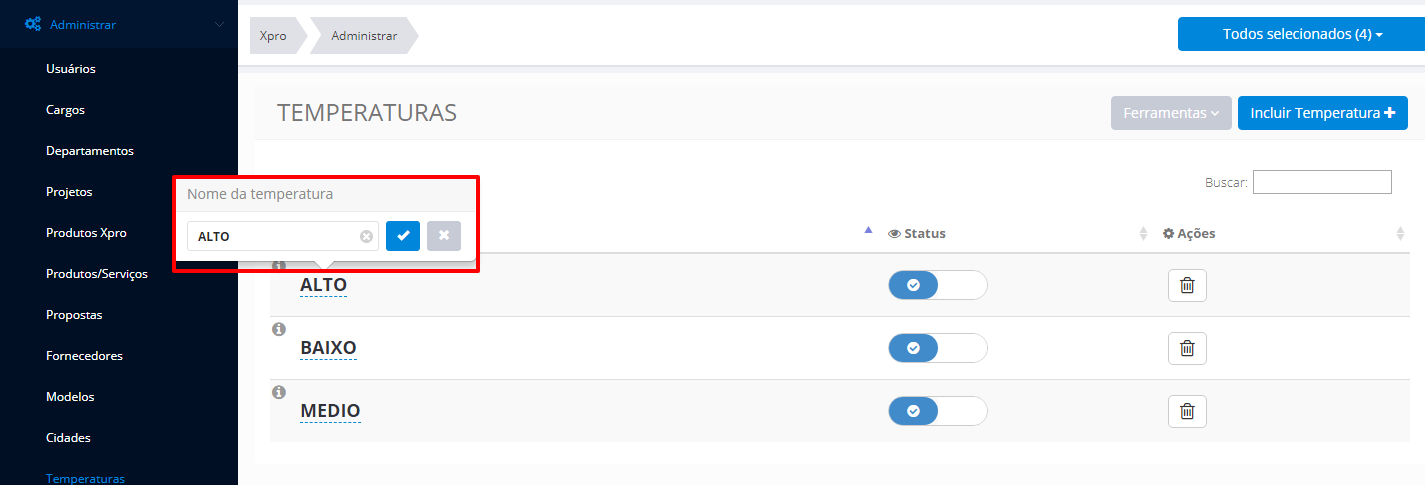
3 – Para incluir uma temperatura, clique em “Incluir Temperatura”
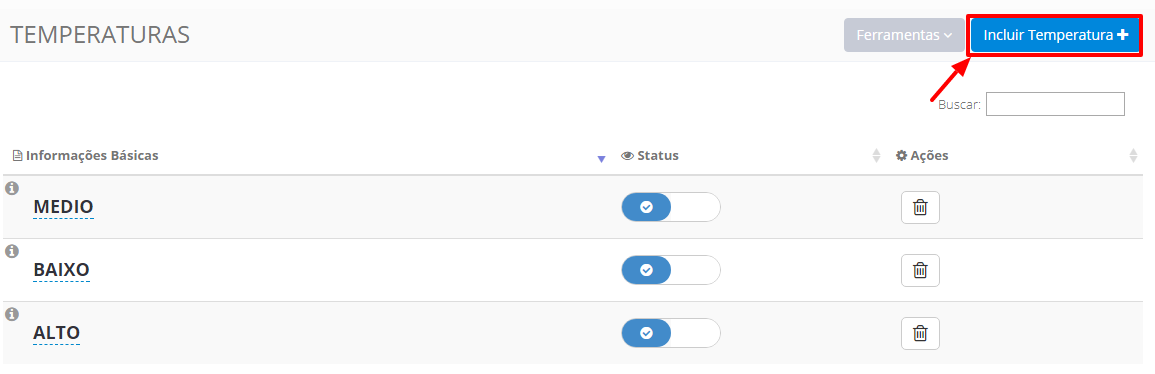
A tela de inclusão irá abrir, então basta digitar o nome desejado para a temperatura, marcar o status como ativo e clicar em Incluir Temperatura, como demonstra a imagem.
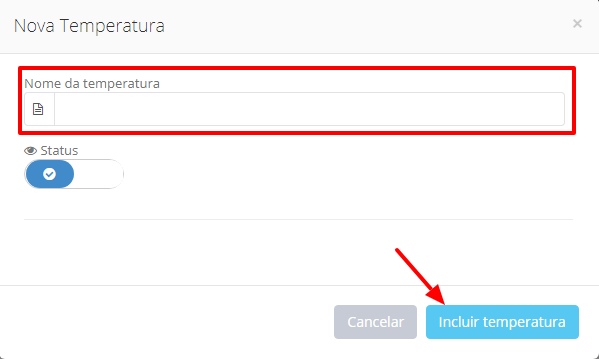
4 – É possível ativar ou desativar uma temperatura, conforme exemplo a seguir.
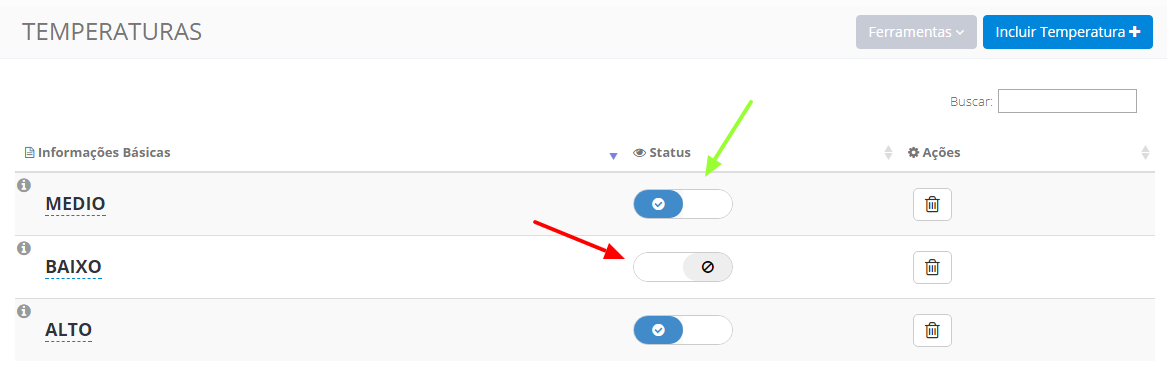
5 – Outra possibilidade é buscar uma determinada temperatura, basta digitar no campo de texto indicado na imagem, o nome da temperatura desejada.
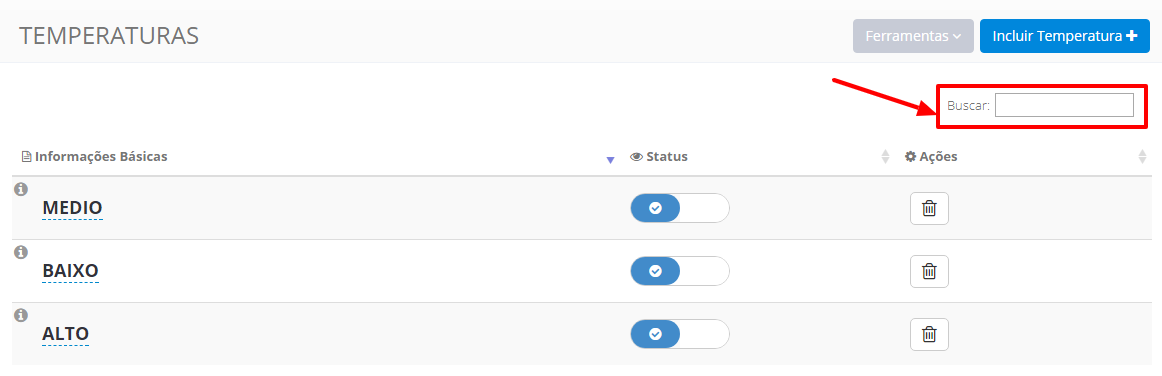
6 – No ícone da lixeira é possível excluir uma temperatura, caso seja necessário.
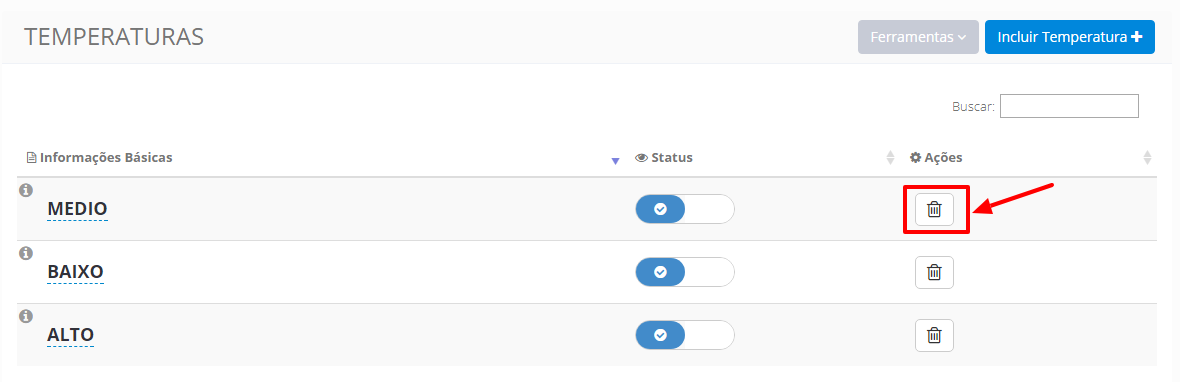
7 – Ao passar o mouse sobre o “i” que fica localizado ao lado do nome da temperatura, é possível obter informações detalhadas de alteração de determinada temperatura e quando isso ocorreu. 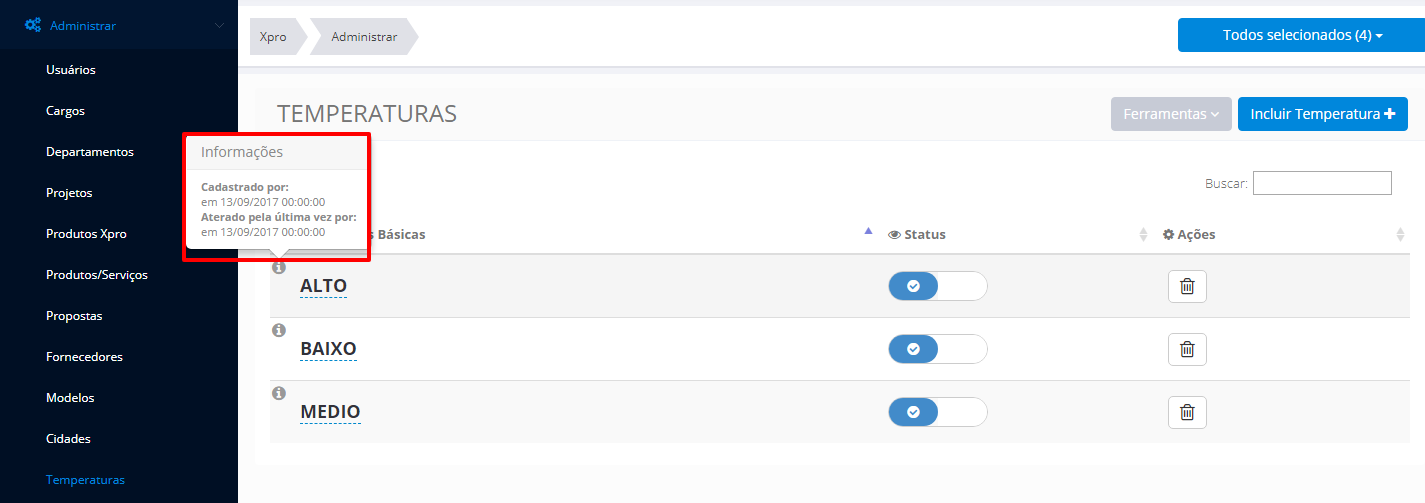
8 – É possível alterar a ordem de exibição a partir das Informações Básicas e Status, clicando nessas duas opções para ordenar.